打印服务print spooler自动停止解决方法
栏目:电脑知识 来源:网络 关注:0 时间:2019-07-13
Print Spooler是打印后台处理服务,即管理所有本地和网络打印队列及控制所有打印工作。如果此服务被停用或者异常,本地计算机上的打印将不可用。如果此服务被禁用,任何依赖于它的服务将无法启用。
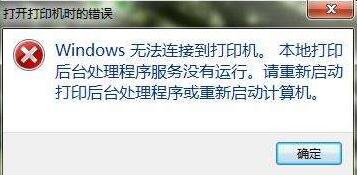
在使用过程中,我们经常会遇到无法打开打印机、无法添加打印机的情况,此服务启动后又会自己停止。下面晴天网q0738.com小编来教大家如何解决打印服务print spooler自动停止的问题。
1、以Windows 10操作系统为例,首先,我们在桌面上的“此电脑”点右键,选择“管理”。
2、在“计算机管理”窗口中,打开“服务”,在右边的列表中找到打印后台服务:“Print Spooler”。
3、在“print Spooler”服务上点右键打开“属性”,把【启动类型】改为“自动”,把【恢复】选项中的”第一次失败“、”第二次失败“、”后续失败“全部改为”重新启动服务“。
4、接下来从“此电脑”打开C:/-/Windows/-/system32 目录。
5、在system32目录中,找到spool目录,选中PRINTERS目录,右键“属性”,去掉【只读】属性,确定。
6、然后删除PRINTERS目录下所有的文件,并重新启动电脑。
经过上述操作,就能解决打印后台服务启动后会自动停止的问题了。
本文标题:打印服务print spooler自动停止解决方法
本文地址:http://www.q0738.com/dnzs/1182.html
电脑知识排行